Seriell konsol till Raspberry Pi
Visst hade det väl varit praktiskt att kunna logga in på Raspberry Pi:en utan tillgång till vare sig skärm, tangentbord, mus eller nätverk? Det är faktiskt möjligt med hjälp av RX/TX-pinnarna på Raspberry Pi:en. Det var faktiskt så man arbetade för många år sedan, på tiden med stordatorer. Man hade då kanske bara en enda stordator på företaget, och till den kopplade man in seriella terminaler som placerades ut på företaget som användarna kunde använda sig av för att få tillgång till datorn. Exakt samma princip ska vi använda oss av nu, men istället för serialla terminaler använder vi vår vanliga dator som terminal för att komma åt Raspberry Pi:en. Till detta behöver man en speciell USB-kabel. Ofta kallar man detta för en konsolkabel, USB-TTY eller USB-TTL-kabel. Exempelvis m.nu har just en sådan kabel.
Kabeln har ofta fyra pinnar, men vi använder oss bara av de tre då den fjärde pinnen är till för att ge ström till Pi:en vilket vi inte använder oss av här. De tre pinnarna vi använder från USB-kabeln är alltså jord, RX (receive) och TX (transmit). Inkoppling sker enligt bilden nedan.

Koppla sedan bara in USB-kontakten i datorn. För att få upp konsolen från Pi:en
på din dator är det enklast att använda sig av programmet screen. Om du inte
redan har programmet på din dator kan du enkelt installera det. Under Debian
installerar du det med sudo apt-get install screen. Starta sedan programmet
med screen /dev/ttyUSB0 115200. Du kan behöva vara root för att komma åt
enheten på datorn, starta i så fall med sudo screen /dev/ttyUSB0 115200
istället. Tryck sen på enter några gånger så får du upp en
inloggningsprompt. Logga in som vanligt med användaren pi. Nu har du
åtkomst till din Pi helt utan nätverk eller skärm och tangentbord.
För att avsluta screen tryck CTRL-A och sedan k.
Nyhetsbrev
Nyhetsuppdateringar från tidningen direkt till din inkorg, helt kostnadsfritt. Avsluta när du vill.
Relaterade artiklar
-
Avlyssna trafik på servern med Wireshark och TShark

Wireshark är ett ovärderligt verktyg för att felsöka nätverkskonfigurationer, applikationer, API:er, demoner och mycket annat. I kombination med
tsharkkan vi dessutom avlyssna trafiken på en server i realtid. -
Var försiktig med att curl:a skript som root

Att installera program i Linux genom att omdirigera utdata från Curl till skalet är snabbt och smidigt. Men det är ack så farligt om du inte känner till programmet eller dess ursprung.
-
Vidarebefordran av SSH-agenten
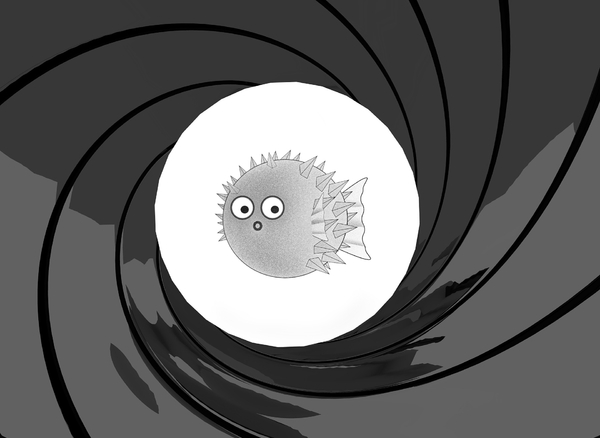
SSH agent forwarding, eller vidarebefordran av SSH-agenten, innebär att man kan vidarebefordra SSH-agenten till ett fjärrsystem. På så sätt behöver man inte kopiera sin privata SSH-nyckel till fjärrsystemet, eller skapa flera nycklar för olika system. Men det finns risker med det.
-
Jenkins som ett alternativ till Ansible Tower
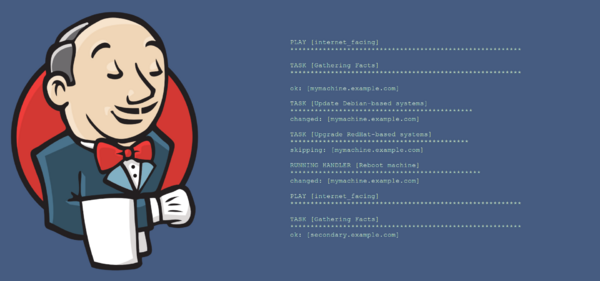
Ansible Tower kommer med en stor prislapp, speciellt för ett mindre företag eller en privatperson. AWX å andra sidan är helt fritt, men kräver numera Kubernetes. För den som vill automatisera sina Ansible Playbooks går det dock bra att använda Jenkins som en ersättning för Tower och AWX.
-
Hämta data från API:er med cURL och jq

Med cURL och jq går det att extrahera data från API:er direkt från kommandoraden. Jq är en JSON-tolkare och beskrivs av utvecklarna som sed och awk för JSON.
Senaste nyheterna och inläggen
-
GrapheneOS – mer än bara ett säkert mobil-OS

GrapheneOS är ett operativsystem för Google Pixel-telefoner baserat på Android men utvecklat helt fristående från Google. Det är ett renare och betydligt säkrare system än vanliga Android.
-
Avlyssna trafik på servern med Wireshark och TShark

Wireshark är ett ovärderligt verktyg för att felsöka nätverkskonfigurationer, applikationer, API:er, demoner och mycket annat. I kombination med
tsharkkan vi dessutom avlyssna trafiken på en server i realtid. -
Mysig stämning på sommarens första demoparty

I helgen var det Reunion 2024 i Kvidinge Folkets hus, sommarens första skånska demoparty. Partyt organiserades av Jesper “Skuggan” Klingvall. På plats fanns ett 30-tal besökare.
-
Sommarens skånska demopartyn

Årets sommar bjuder på två skånska demopartyn. Först ut är Reunion i Kvidinge den 28–30 juni. Därefter är det Pågadata i Örtofta den 9–11 augusti.
-
Riskerna med BankID som ingen pratar om

BankID är ett säkert och smidigt sätt att identifiera sig online. Men i takt med dess ökade popularitet och användning har det blivit en svag länk – en single point of failure – på mer än ett sätt.
Utvalda artiklar
-
Mysig stämning på sommarens första demoparty

I helgen var det Reunion 2024 i Kvidinge Folkets hus, sommarens första skånska demoparty. Partyt organiserades av Jesper “Skuggan” Klingvall. På plats fanns ett 30-tal besökare.
-
Datorparty i Landskrona

I helgen höll Syntax Society sitt årliga sommarparty. Platsen var en källarlokal i Landskrona där ett femtontal personer medverkade.
-
Det första Pågadata har ägt rum

I helgen ägde det första Pågadata rum – uppföljaren till Gubbdata. Platsen var Folkets Hus i Kvidinge. Organisatör av partyt var Johan “z-nexx” Osvaldsson med hjälp från Jesper “Skuggan” Klingvall. Partyt hade över 100 anmälda deltagare.
-
Även hovrätten fäller poliserna för att ha satt dit oskyldig

Hovrätten fastställer straffet för de två poliser som förra året dömdes till vardera ett års fängelse av Lunds tingsrätt för att ha misshandlat och satt dit en oskyldig man. De båda poliserna ska även betala skadestånd till mannen.
-
Retroloppis i Påarp

Idag var det retroloppis hos Andreas Nilsson i Påarp. På baksidan av huset fanns hundratals spel uppradade på långa bord. Trots friska vindar och sval temperatur var loppisen välbesökt.
